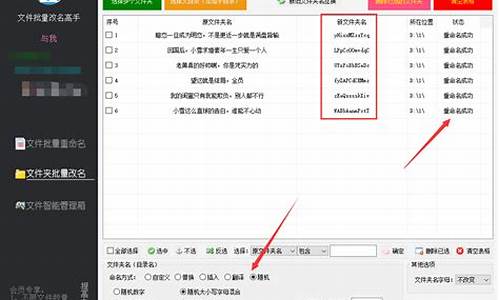电脑系统设置自动启动_电脑系统设置自动启动怎么取消
1.如何设置电脑开机时自动启动的操作系统,我电脑上有两个系统
2.电脑开机开启自动启动设置
3.笔记本电脑设置开机自动启动

方法一、电脑定时自动开机怎么设置
第一步:在bios设置主界面中选择“powermanagementsetup”,进入电源管理窗口。缺省情况下,“resumebyalarm”定时开机选项是关闭的。
第二步:将光标移到“resumebyalarm”项,用“pagedown”键将“disabled”改成“enabled”,此时“resumebyalarm”选项下原本是灰色的日期和时间设置会变亮。
第三步:将光标移到“datealarm”上,通过“pagedown”在1-31之间设定具体日期。OUSTUDY.COM。
第四步:将光标移到“timealarm”上,按照需要将具体时间设置好,时间模式一般为“小时:分钟:秒钟:”。
第五步:保存设置退出bios。此后,在关机状态下,当bios中的时钟跳到设定的时刻,机器就会自动启动。
方法二、电脑定时自动开机怎么设置
步骤一:启动系统按Del键,进入BIOS设置画面,然后选中“PowerManagementFeatures”(电源管理设置)后回车进入。
在电源管理窗口中找到“RestoreonAC/Powerloss”项,并按回车键,然后通过方向键设置其值为“Poweron”
步骤二:选中“ResumeONRTCAlarm”并按回车键,接着通过方向键将其值设置为“Enable”
步骤三:选中“RTCAlarmDate”项按回车,然后将其值设为“EveryDay”,表示每天都进行一样的操作。按照同样的方法,
分别将“RTCAlarmHour”、“RTCAlarmHour”、“RTCAlarmMinute”及“RTCAlarmSecond”设置为“4”、“0”和“00”,这分别表示自动开机的时间为凌晨“4:00:00”。
全部设置结束后按F10键,保存所有设置并重新启动系统即可
小提示:由于不同主板的BIOS都不一致,而有些主板的BIOS设置可能会与上面的步骤不完全相同,但只要记住在电源管理选项中找到“Wakeup”字样的设置项,其多半就是设置定时开机的选项,找到并进入后即可按照以上方法进行设置了。
方法三、电脑定时自动开机怎么设置
下面根据不同的BIOS列出相应的设置方法:
1、首先进入PowerManagementSetup(电源管理设定)→PowerAgain(再来电状态),此项决定了开机时意外断电之后,
电力供应恢复时系统电源的状态。设定值有:
PowerOff(保持系统处于关机状态)
PowerOn(保持系统处于开机状态)
LastState(恢复到系统断电前的状态)进入挂起/睡眠模式,但若按钮被揿下超过4秒,机器关机。
把这个选项改成poweroff就行了。
2、首先进入BIOS的设置主界面,选择[POWERMANAGEMENTSETUP],再选择[PWRLostResumeState],这一项有三个选择项。
选择[KeepOFF]项,代表停电后再来电时,电脑不会自动启动。
选择[TurnOn]项,代表停电后再来电时,电脑会自动启动。
选择的[LastState],那么代表停电后再来电时,电脑恢复到停电前电脑的状态。断电前如果电脑是处于开机状态,那么来电后就会自动开机。断电前是处于关机状态,那么来电后电脑不会自动开机。
3、有的BIOS中[POWERMANAGEMENTSETUP]没有上面说的[PWRLostResumeState],可以在[PWRONAfterPWR-Fail]→[IntegratedPeripherals]选项中找到两个选项:ON(打开自动开机)和OFF(关闭自动开机),设置为OFF即可。
不同的主板及BIOS型号相对应的选项会有所不同,但我想应该会差不多,一般都在[POWERMANAGEMENTSETUP]这个选项中可以找到相应的设置选项!
方法四、电脑定时自动开机怎么设置
现在有很多定时关机的软件,可以设计一个时间,计算机到时间自动关机。但是开机就不会受软件的控制了,只能通过主板的BIOS设置来解决。
方法是,开机按Del键,进入BIOS设置程序画面。选择“PowerManagementSetup”(电源管理设置),将“RTCAlarmResume” (预设时间启动)一项设置为“Enabled”,下面出现两个设置项,“Dateofmonth”(系统开机日期)和“Time(hh:mm:ss)”(系统开机时间),通过这两项设置开机的日期和时间,日期可以设置为“EventDay”(每天),设置好后,计算机就会根据你设定的时间自动开机了。
方法五、电脑定时自动开机怎么设置
开机按Del键,进入BIOS设置程序画面。选择“PowerManagementSetup”(电源管理设置)选项,将“MousePowerOn”的值改为“Enabled”,保存退出,这样通过双击鼠标按键就可以开机了。
方法六、电脑定时自动开机怎么设置
同鼠标开机设置方法差不多,开机按Del键,进入BIOS设置程序画面。将“PowerManagementSetup”(电源管理设置)下面的选项“KeyboardPowerOn”的值改为“Enabled”,这样通过按键盘上的“POWER”就可以开机了。
方法七、电脑定时自动开机怎么设置
如果你不希望别人随便动你的电脑,你可以设置密码开机。开机进入CMOS设置,进入“PowerManagementSetup”(电源管理设置),找到“Keyboard98Password”选项,然后输入相应的密码,这样你可以通过在键盘上输入你的密码开机了。有的主板在设置这一选项后自动屏蔽主机面板上的“POWER”键,如果不能屏蔽的话,你可以拔掉主板上与机箱面板的Power键相连的接针,使机箱面板上的开机按钮失效。这样别人不知道密码就不会随便开启你的机器了。
方法八、电脑定时自动开机怎么设置
远程唤醒就是通过局域网实现远程开机,无论你的计算机离你有多远、处于什么位置,只要在同一局域网内,就能被随时启 实现这一功能,需要主板和网卡的支持,还需要专门的软件。
主板的设置方法是,进入CMOS参数设置。选择电源管理设置“PowerManagementSetup”菜单,将“WakeuponLAN”项和“WakeonPCICard”项均设置为“Enable”,启用该计算机的远程唤醒功能。另外还需将网卡上的“Wake-on-LAN”功能设置“Enable”。
然后检测你的网卡的MAC地址,这是识别每一个网卡的唯一地址。查看方法是:
WIN98、WINME:依次单击“开始/运行”,键入“winipcfg”并回车,弹出“IP配置”窗口。在下拉列表中选择“PCIFastEthernetAdapter”,此时显示在“适配器地址”栏中的文字即为该网卡的MAC地址。
WIN2000、WINXP:依次单击“开始/运行”,键入“cmd”并回车,在命令提示符下输入“ipconfig/all”,回车,显示的一组类似“00-E0-4C-3C-55-28”的16进制数值好为网卡的MAC地址。
然后就是远程操作的软件了,一般具备远程操作功能的网卡都随卡带一个软件,使用那个软件就可以实现远程开机。软件的操作方法一般都很简单,打开软件,输入要开机的MAC地址即可。
如何设置电脑开机时自动启动的操作系统,我电脑上有两个系统
要实现应用程序在所有的用户登录系统后都能自动启动,就把该应用程序的快捷方式放到“系统启动文件夹”里;
C:\ProgramData\Microsoft\Windows\Start Menu\Programs\StartUp
可以用系统命令来打开“启动文件夹”。
在运行里面输入: shell:startup
或者输入
%programdata%\Microsoft\Windows\Start Menu\Programs\Startup
上面那种命令都可以打开系统启动文件夹的;同样,打开之后把要启动的软件放进去即可。
电脑开机开启自动启动设置
设置电脑开机时自动启动的
操作系统
的方法如下:
1、单击
开始菜单
,在右边
计算机
选项上
点击鼠标
右键
,打开属性。
2、然后打开
属性页
左边的高级设置选项。
3、在高级系统设置页中点击箭头所指的设置
按钮
4、这时会出现下面这样一个
界面
,即选择操作系统的界面。
5、点击这个
下拉菜单
,会出现所有在电脑上安装的操作系统。点击想让电脑默认进入的系统选项。最后点击确定退出。
6、最后点击确定退出设置
过程
好了,这回当再次开机时,系统就不再会出现一个选择进入操作系统的
步骤
,而直接进入选择的系统。这也在一定程度上节省了开机的时间。
笔记本电脑设置开机自动启动
1、同时按下win+R键
2、输入shell:startup并回车
3、打开文件夹后,将需要设置为开机启动的软件快捷方式复制粘贴到启动项文件夹
操作电脑:戴尔电脑
操作系统:windows10
电脑设置通电后自动开机的具体操作方法如下:
1、电脑开机,进入到开机界面时,立即按DEL键进入BIOS页面,然后进入下一步。
2、打开POWER?MANAGEMENT,然后找到下面的restore?pc?power?loss选项。
3、按enter键将设置更改为poweron。
4、选择system?with?fixed?time。
5、按Enter键更改设置为enabled。
6、看到开始时间在下方全部都显示为0,也就是说可以随时唤醒表示通电后电脑启动已设置成功
使用电脑注意事项:
1、安放电脑的环境。安放电脑的地方必须要干净,防火,防潮和防雷以及防磁等,必须要避免电脑周围环境受到影响电脑的正常使用与寿命。
2、电脑系统的安全性。为了电脑系统一定要安装一些安全保护软件,这样是为了预防木马程序,病毒等一些入侵电脑中,导致电脑无法正常运行。
3、不要随意修改或删除文件。在电脑中出现找不到的或缺少文件的情况,很有可能是因为删除电脑系统当中的一些重要文件才引起的,不能随便就删除电脑当中的一些未知文件,尤其是系统所在盘当中的文件。
4、定期清理。使用电脑一段时间以后就是要清理电脑上硬件的灰尘和垃圾等一些物质,同时还要维护工具并且还要清理电脑当中的一些垃圾文件与不要的信息才能保障电脑系统当中的运行设备。
5、养成良好的上网习惯。我们在使用电脑时一定要保障电脑能够正常运行,并且养成一个良好的上网时间以及习惯问题,在使用电脑时千万不要去浏览一些非法网站,以免会被黑客进行攻击,导致电脑无法使用。
声明:本站所有文章资源内容,如无特殊说明或标注,均为采集网络资源。如若本站内容侵犯了原著者的合法权益,可联系本站删除。